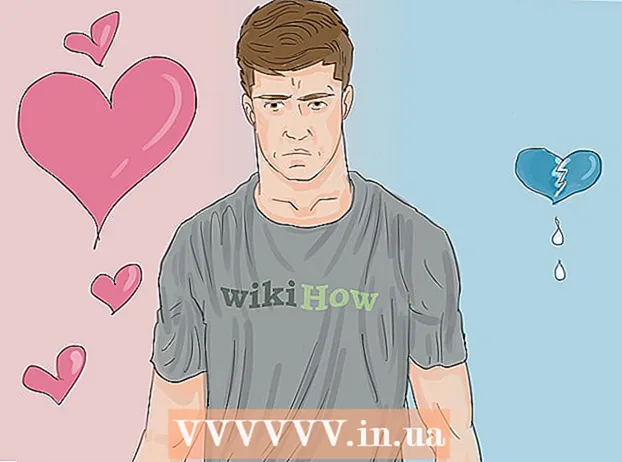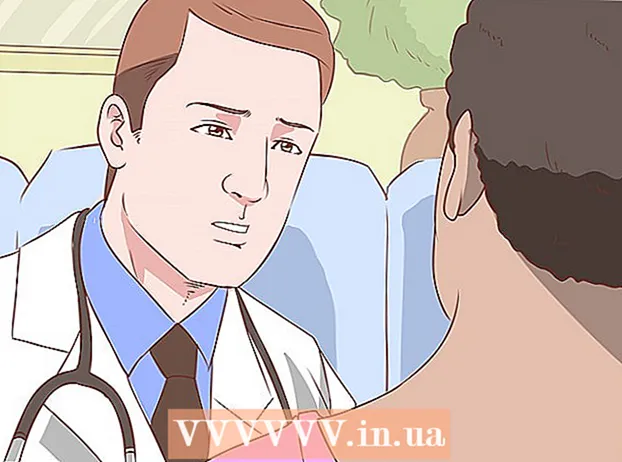Autore:
Sara Rhodes
Data Della Creazione:
16 Febbraio 2021
Data Di Aggiornamento:
1 Luglio 2024
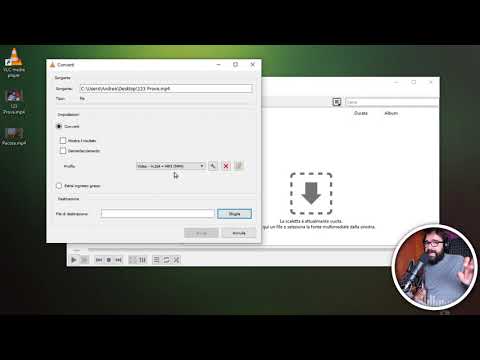
Contenuto
VLC è innegabilmente uno dei migliori lettori multimediali in circolazione.
È gratuito, funziona su quasi tutti i sistemi operativi, riproduce quasi tutti i file audio e video, può trasmettere audio e video su una varietà di protocolli, può essere controllato da remoto utilizzando un browser Web e ha tantissime altre gag!
Questa guida ti mostrerà come utilizzare il lettore VLC per trasferire una playlist multimediale su un altro computer della tua rete.
Passi
 1 Scarica il lettore multimediale VLC (videolan).
1 Scarica il lettore multimediale VLC (videolan). 2 Installalo.
2 Installalo. 3 Avvia VLC.
3 Avvia VLC. 4 Fare clic su "Media", quindi su "Trasferimento..."E vai alla scheda" File "o" Disco ", a seconda di cosa prevedi di trasferire. In questo esempio, questo sarà il file "avi". Non esiste l'opzione “Apri cartella” tra quelle offerte.
4 Fare clic su "Media", quindi su "Trasferimento..."E vai alla scheda" File "o" Disco ", a seconda di cosa prevedi di trasferire. In questo esempio, questo sarà il file "avi". Non esiste l'opzione “Apri cartella” tra quelle offerte.  5 Facendo clic sul pulsante si aprirà la finestra di dialogo per la selezione dei file. Fare clic su "Aggiungi", selezionare il file che si desidera trasferire e fare clic sul pulsante "Apri" o fare doppio clic sul file.
5 Facendo clic sul pulsante si aprirà la finestra di dialogo per la selezione dei file. Fare clic su "Aggiungi", selezionare il file che si desidera trasferire e fare clic sul pulsante "Apri" o fare doppio clic sul file.  6 Ora fai clic sul pulsante "Stream" nell'angolo in basso a destra della finestra di dialogo.
6 Ora fai clic sul pulsante "Stream" nell'angolo in basso a destra della finestra di dialogo. 7 Verrà avviata una procedura guidata per avviare lo streaming o convertire i file multimediali per l'uso locale o per il trasferimento in rete. Fare clic su Avanti. Seleziona la casella di controllo "Riproduci localmente" se prevedi di riprodurre il file anche sul computer configurato. Seleziona UDP (legacy) dal menu a discesa e fai clic sul pulsante "Aggiungi". Nella finestra che si apre, inserisci l'indirizzo IP del computer a cui prevedi di trasmettere lo stream, lascia la porta così com'è - 1234.
7 Verrà avviata una procedura guidata per avviare lo streaming o convertire i file multimediali per l'uso locale o per il trasferimento in rete. Fare clic su Avanti. Seleziona la casella di controllo "Riproduci localmente" se prevedi di riprodurre il file anche sul computer configurato. Seleziona UDP (legacy) dal menu a discesa e fai clic sul pulsante "Aggiungi". Nella finestra che si apre, inserisci l'indirizzo IP del computer a cui prevedi di trasmettere lo stream, lascia la porta così com'è - 1234.  8 Fare clic su "Avanti". Inoltre, puoi specificare la ricodifica dei file e impostare altri parametri.
8 Fare clic su "Avanti". Inoltre, puoi specificare la ricodifica dei file e impostare altri parametri.  9 Fare clic su "Stream" per avviare lo streaming. A seconda che tu abbia selezionato la casella di controllo "Riproduci localmente", il file verrà (o meno) riprodotto sul computer configurato.
9 Fare clic su "Stream" per avviare lo streaming. A seconda che tu abbia selezionato la casella di controllo "Riproduci localmente", il file verrà (o meno) riprodotto sul computer configurato.  10 Vai al computer su cui stai eseguendo lo streaming. Installa VLC (se non l'hai già fatto) e avvia il programma.
10 Vai al computer su cui stai eseguendo lo streaming. Installa VLC (se non l'hai già fatto) e avvia il programma.  11 Fare clic su Media e quindi su Apri URL... Senza modificare alcun valore, fare clic su OK o su Riproduci.
11 Fare clic su Media e quindi su Apri URL... Senza modificare alcun valore, fare clic su OK o su Riproduci.  12 Se tutto è configurato correttamente, la riproduzione del file inizierà tra 10 secondi!
12 Se tutto è configurato correttamente, la riproduzione del file inizierà tra 10 secondi!
Consigli
- Il lettore VLC può essere controllato utilizzando un browser, quindi l'esecuzione da computer a computer non è necessaria. Sul computer da cui verrà trasmesso lo stream, fai clic su Strumenti, Impostazioni, seleziona la casella di controllo "Mostra tutte le impostazioni". Nella finestra che si apre, scorri verso il basso il riquadro di sinistra e trova la riga Interfaccia -> Interfacce di base. Nella sezione "Moduli di interfaccia aggiuntivi", impostare la casella di controllo Web. Oppure avvia VLC tramite un collegamento dal desktop con il parametro "-I http". Immettere l'indirizzo del computer su cui verranno trasmessi lo stream e la porta: 8080 nella barra degli indirizzi del browser. L'avevo così: 192.168.1.103:8080. Ora puoi aggiungere file e controllare il tuo lettore tramite il browser!
- Se desideri trasferire più di un file, avvia il trasferimento di un file, quindi apri l'editor della playlist (Ctrl + P in XP) sul computer su cui stai trasferendo. In esso, puoi facilmente aggiungere file alla playlist. Oppure, prima di avviare il trasferimento, seleziona più file contemporaneamente utilizzando i tasti Ctrl o Maiusc.
- Devi conoscere l'indirizzo IP del tuo computer per ricevere i file. Windows XP: premere Windows + R, quindi digitare "cmd" (senza virgolette) e premere invio. Al prompt dei comandi, digitare: ipconfig La prima serie di numeri sarà l'indirizzo IP di questo computer.
Avvertenze
- È improbabile che tu possa trasmettere video ad alta definizione su Internet. A seconda della larghezza del tuo canale Internet, il video potrebbe non andare, ma la musica dovrebbe comunque essere trasmessa normalmente. Per riprodurre i file senza problemi, è necessaria una buona velocità di caricamento.
- In questo caso, non utilizzare i programmi server IPChicken, Whatismyip o STUN per determinare il tuo indirizzo IP. Dovrebbero essere usati solo se stai trasmettendo un flusso a Internet e non su una rete locale, poiché l'indirizzo di un computer su una rete locale e l'indirizzo di un computer visibile su Internet sono generalmente diversi.
- Usa UDP e non cambiare la porta di connessione. Pertanto, non è necessario modificare nulla nelle impostazioni VLC sul computer ricevente.
- Se hai un firewall installato, crea una regola che consentirà al protocollo richiesto di funzionare sulla porta corrispondente.
- Se stai utilizzando un router (router), devi creare una regola di port forwarding affinché la porta selezionata funzioni correttamente.È possibile accedere all'interfaccia web del router digitando l'indirizzo IP del gateway nella barra degli indirizzi del browser web (ad esempio http://192.168.1.1).